Inhoudsopgave
Na twee dagen en nachten wachten op een update van mijn MacBook Pro uit midden 2012, staat hij nu eindelijk op de nieuwste macOS - 10.13 High Sierra!
Als technologieliefhebber was ik enthousiast over High Sierra en de nieuwe functies ervan. De opwinding werd echter geleidelijk overwonnen door de problemen die ik tegenkwam - voornamelijk dat het langzaam loopt of zelfs bevriest tijdens en na de installatie.
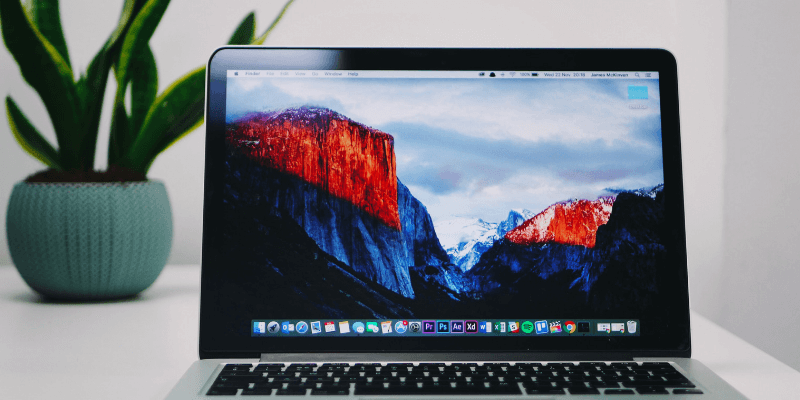
Na me te hebben verdiept in talloze Apple-community's en -fora, ontdekte ik dat ik niet de enige was. Vanwege onze collectieve ervaring leek het me een goed idee om een artikel te schrijven met een lijst van veelvoorkomende macOS High Sierra vertragingsproblemen, samen met relevante oplossingen.
Mijn doel is eenvoudig: u tijd besparen bij het oplossen van problemen! Sommige van de onderstaande problemen heb ik persoonlijk ondervonden, andere komen uit verhalen van andere mede-Mac-gebruikers. Ik hoop dat u ze nuttig vindt.
Lees ook: MacOS Ventura traag maken
Belangrijke tips
Als je hebt besloten om te updaten naar High Sierra, maar dat nog moet doen, zijn hier een paar dingen (in volgorde van prioriteit) die ik je ten zeerste aanraad om van tevoren te controleren, zodat je mogelijke problemen kunt voorkomen.
1. Controleer uw Mac-model - Niet alle Macs, vooral oude, kunnen worden opgewaardeerd. Apple heeft een duidelijke lijst van welke Mac-modellen worden ondersteund. U kunt de details hier bekijken.
2. Ruim uw Mac op - Volgens Apple vereist High Sierra ten minste 14,3 GB opslagruimte om de upgrade uit te voeren. Hoe meer vrije ruimte je hebt, hoe beter. Bovendien kost het je minder tijd om een back-up te maken. Hoe maak je schoon? Er zijn veel handmatige dingen die je kunt doen, maar ik raad aan CleanMyMac te gebruiken om systeemtroep te verwijderen en Gemini 2 om grote duplicaten te vinden. Dat is de meest effectieve oplossing die ik heb gevonden. Je kunt ook onzegedetailleerde gids over de beste Mac cleaner software.
3. Maak een back-up van uw gegevens - Het is altijd een goede gewoonte om af en toe een back-up van je Mac te maken - of zoals ze zeggen: maak een back-up van je back-ups! Apple raadt ons ook aan om dat te doen voor grote macOS-upgrades, voor het geval dat. Time Machine is de go-to tool, maar je kunt ook geavanceerde Mac-back-up programma's gebruiken die een aantal belangrijke functies hebben die Time Machine niet biedt, zoals opstartbare back-ups, de mogelijkheid om te selecteren welke bestanden worden geback-upt,verliesloze compressie, enz.
4. Update naar 10.12.6 FIRST - Dit helpt voorkomen dat uw Mac blijft hangen in het venster "nog ongeveer een minuut". Ik kwam er op de harde manier achter. Als uw Mac momenteel een andere oudere Sierra-versie dan 10.12.6 gebruikt, kunt u High Sierra niet met succes installeren. U kunt meer informatie krijgen van Punt 3 hieronder.
5. Kies het juiste moment om te updaten - Installeer High Sierra NIET op het werk. Je weet nooit hoe lang het gaat duren. Ik denk dat het beter is dat je een tijdstip afspreekt om dit in een weekend te doen. Het installatieproces alleen al duurt ongeveer twee uur (in het ideale geval). Bovendien kost het meer tijd om je Mac op te schonen en een back-up te maken - en die onverwachte problemen op te lossen zoals die welke ik tegenkwam.
Allemaal klaar? Geweldig! Hier is de lijst met problemen en oplossingen die u kunt raadplegen in geval van problemen.
Opmerking: het is zeer onwaarschijnlijk dat u alle onderstaande problemen zult tegenkomen, dus navigeer gerust door de inhoudsopgave om naar het probleem te gaan dat precies hetzelfde of vergelijkbaar is met uw situatie.
Tijdens de installatie van macOS High Sierra
Probleem 1: het downloadproces verloopt traag
Mogelijke oorzaak: Uw internetverbinding is zwak.
Hoe te herstellen: Herstart uw internet router, of verplaats uw Mac machine naar een betere locatie met een sterker signaal.
Bij mij duurde het slechts enkele minuten voordat de download was voltooid en het installatievenster verscheen. Hier zijn twee screenshots die ik nam:
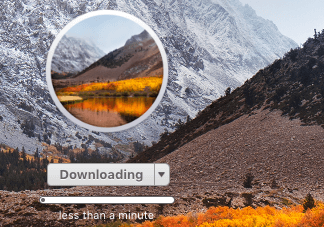
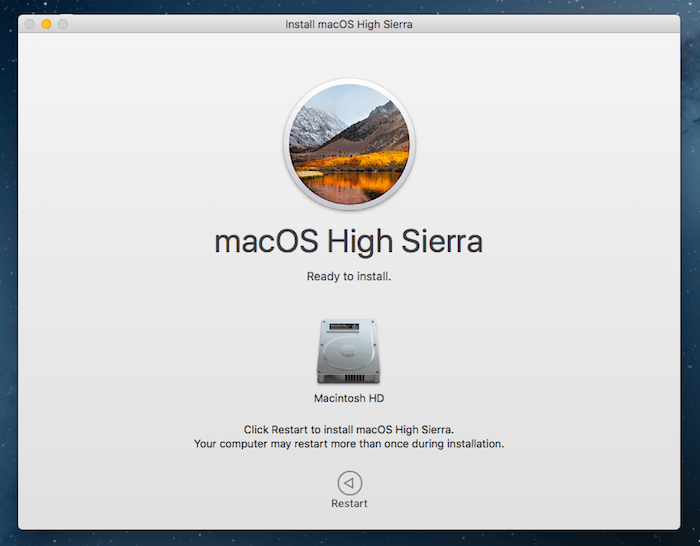
Probleem 2: Niet genoeg schijfruimte om te installeren
Mogelijke oorzaak: De opstartschijf op de Mac waarop High Sierra wordt geïnstalleerd heeft te weinig opslagruimte. Het nieuwste macOS vereist minstens 14,3 GB vrije schijfruimte.
Hoe te herstellen: Maak zoveel mogelijk opslagruimte vrij. Controleer de partitie op grote bestanden, verwijder ze of zet ze elders over (vooral foto's en video's, die meestal veel meer ruimte innemen dan andere soorten bestanden).
Ook ongebruikte toepassingen kunnen zich opstapelen. Het is een goede gewoonte om ook die te verwijderen. De snelste manier is om CleanMyMac te gebruiken om uw harde schijf grondig op te schonen en Gemini om dubbele of soortgelijke bestanden te vinden en te verwijderen.
Ik ben deze fout niet tegengekomen omdat mijn installatie "Macintosh HD" 261,21 GB beschikbaar heeft van 479,89 GB - 54% vrij!
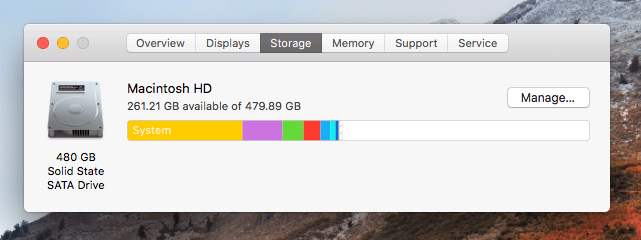
Probleem 3: Bevriest of blijft hangen bij een resterende minuut
Meer details: De installatie stopt terwijl de voortgangsbalk aangeeft dat het bijna klaar is. Er staat "Nog ongeveer een minuut" (zou in jouw geval "nog enkele minuten" kunnen zijn).
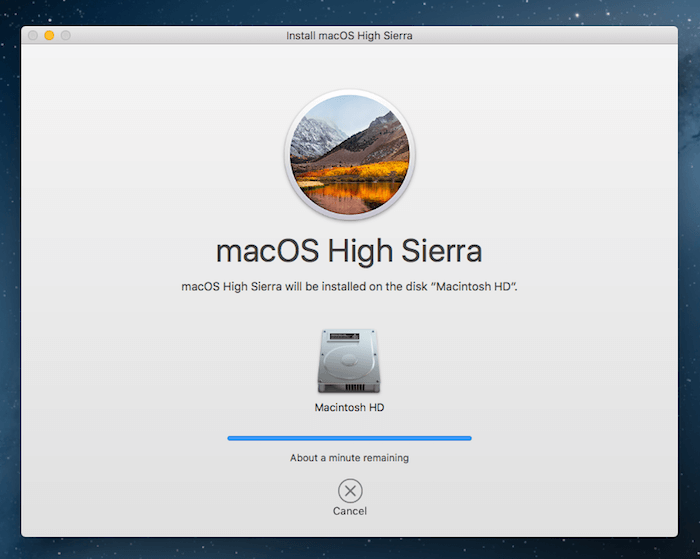
Mogelijke oorzaak: Je Mac draait macOS Sierra 10.12.5 of een oudere versie.
Hoe te herstellen: Neem een paar minuten de tijd om je Mac eerst bij te werken naar 10.12.6 en installeer daarna 10.13 High Sierra opnieuw.
Ik was echt geïrriteerd door dit "Nog ongeveer een minuut" probleem - hoewel het zei dat er nog maar een minuut over was, was de situatie een paar uur later hetzelfde. Ik annuleerde het, denkend dat mijn internet was afgesloten en probeerde het opnieuw. Maar ik was teleurgesteld om mijn Mac weer te zien hangen met dezelfde fout: Vastgelopen op een minuut over.
Dus opende ik de Mac App Store en zag dat er een updateverzoek was (zoals je ziet op de schermafbeelding hieronder, gelukkig heb ik het nog steeds). Ik klikte op de knop "UPDATE". Na ongeveer tien minuten was Sierra 10.12.6 geïnstalleerd. Daarna ging ik verder met het installeren van High Sierra. Het probleem van de "nog één minuut" is nooit meer voorgekomen.
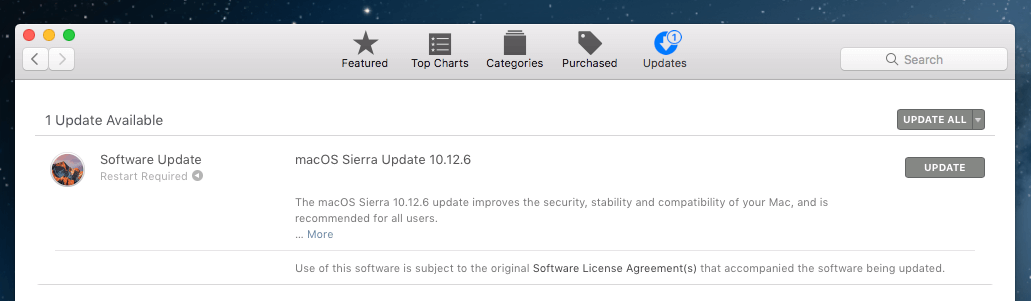
Punt 4: Mac loopt warm
Mogelijke oorzaak: Je bent aan het multitasken terwijl High Sierra nog moet installeren.
Hoe te herstellen: Open Activity Monitor en zoek resource-hogging processen. U kunt Activity Monitor openen door te gaan naar Toepassingen> Nutsvoorzieningen of doe een snelle Spotlight zoek. Sluit de toepassingen of processen (markeer ze en klik op de "X"-knop) die te veel CPU en geheugen opslokken. Lees ook dit artikel over oververhitting van de Mac dat ik eerder schreef voor andere oplossingen.
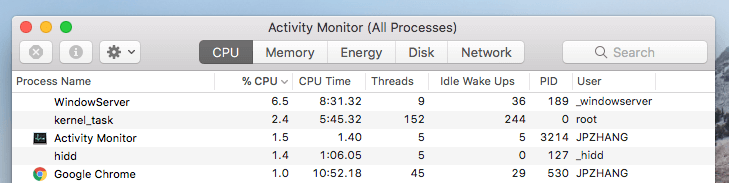
Terwijl ik High Sierra installeerde, liep mijn MacBook Pro van midden 2012 wel een beetje warm, maar niet zodanig dat hij aandacht nodig had. Ik merkte dat zodra ik een paar veelgebruikte programma's zoals Google Chrome en Mail afsloot, de ventilator meteen ophield met hard draaien. Ik moest gedurende die twee dagen overschakelen op mijn pc voor werkdingen, wat voor mij gelukkig geen probleem was. 🙂
Nadat macOS High Sierra is geïnstalleerd
Probleem 5: traag bij het opstarten
Mogelijke oorzaken:
- Uw Mac heeft te veel aanmeldingsitems (programma's of diensten die automatisch worden geopend wanneer uw Mac wordt opgestart).
- De opstartschijf van uw Mac heeft beperkte opslagruimte.
- De Mac is uitgerust met een HDD (harde schijf) in plaats van een SSD (solid-state drive). Mocht je je afvragen wat het snelheidsverschil is, ik heb de harde schijf van mijn MacBook vervangen door een nieuwe SSD en het prestatieverschil was als dag en nacht. Aanvankelijk duurde het opstarten van mijn Mac minstens dertig seconden, maar na de SSD-upgrade duurde het nog maar een seconde of tien.
Hoe te herstellen: Klik eerst op het Apple logo linksboven en selecteer Systeemvoorkeuren> Gebruikers & Groepen> Login Items Daar ziet u alle items die automatisch worden geopend wanneer u inlogt. Markeer de onnodige items en klik op het "-" pictogram om ze uit te schakelen.
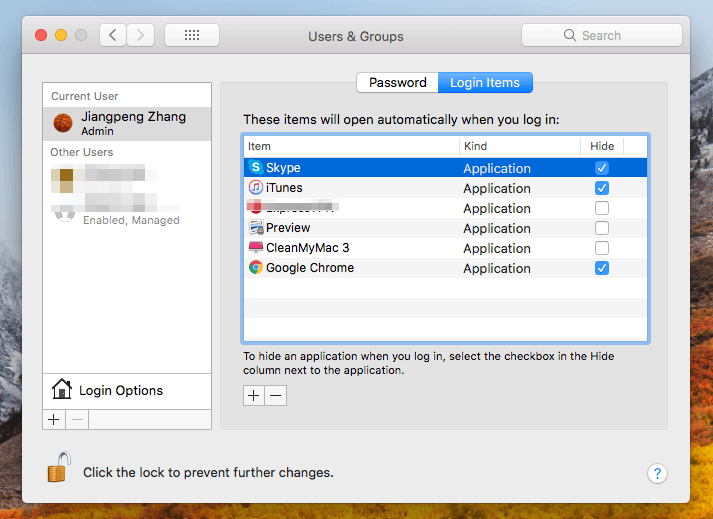
Controleer vervolgens of de opstartschijf al dan niet vol is door te gaan naar Over deze Mac> Opslag U ziet dan zo'n kleurige balk die het gebruik van uw harde schijf (of flash-opslag) aangeeft.
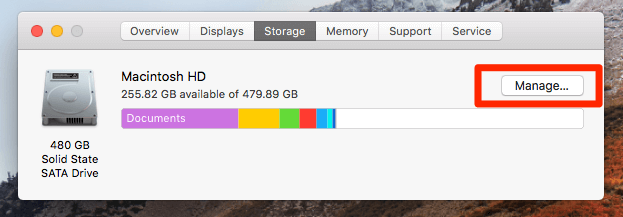
Als u op de knop "Beheren" klikt, krijgt u een gedetailleerd overzicht van welke soorten bestanden de meeste opslagruimte in beslag nemen - wat vaak een directe aanwijzing is over waar u moet beginnen met het opschonen van uw Mac.
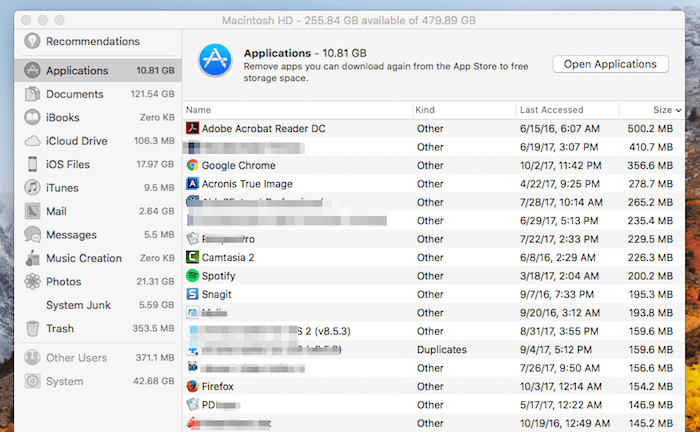
Voor mij merkte ik niet veel snelheidsvertraging na het updaten naar High Sierra, waarschijnlijk omdat mijn Mac al een SSD had (de standaard Hitachi HDD stierf vorig jaar) en het duurt slechts tien seconden of zo om volledig op te starten. Serieus, Macs met SSD's zijn veel sneller dan die met HDD's.
Probleem 6: Mac-cursor bevriest
Mogelijke oorzaak: Je hebt de cursor vergroot.
Hoe te herstellen: Zet de cursor op normale grootte. Ga naar Systeemvoorkeuren> Toegankelijkheid> Weergave Zorg er bij "Cursorgrootte" voor dat deze op "Normaal" staat.
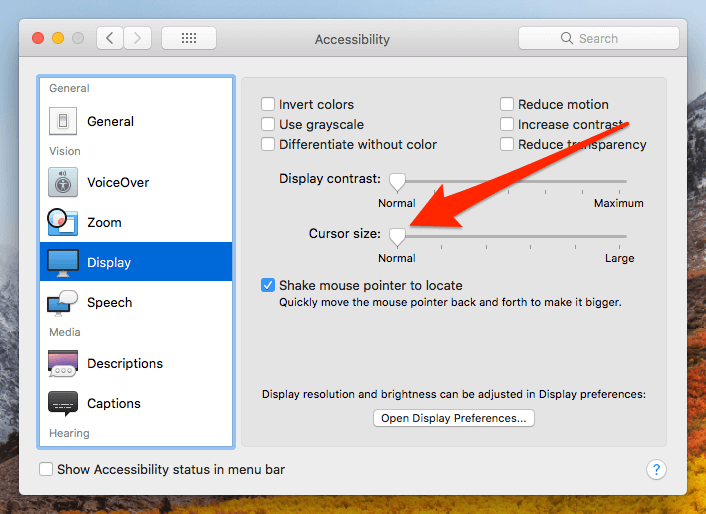
Probleem 7: app crasht of kan niet worden geopend bij het starten
Mogelijke oorzaak: De app is verouderd of niet compatibel met High Sierra.
Hoe te herstellen: Kijk op de officiële site van de ontwikkelaar van de app of in de Mac App Store of er een nieuwere versie is. Zo ja, werk dan bij naar de nieuwere versie en start de app opnieuw.
Opmerking: als de app Foto's niet start met deze foutmelding "Er is een onverwachte fout opgetreden. Sluit de app af en start hem opnieuw op", moet u mogelijk de bibliotheek Foto's repareren. Dit artikel bevat meer informatie daarover.
Probleem 8: Safari, Chrome of Firefox traag
Mogelijke oorzaken:
- De versie van uw webbrowser is verouderd.
- Je hebt te veel extensies of plugins geïnstalleerd.
- Uw computer is geïnfecteerd met Adware en uw webbrowsers worden omgeleid naar verdachte websites met opdringerige flash-advertenties.
Hoe te herstellen:
Voer eerst een antivirusprogramma uit om te controleren of uw machine is geïnfecteerd met kwaadaardige software of Adware.
Controleer vervolgens of uw webbrowser up-to-date is. Neem bijvoorbeeld Firefox - klik op "Over Firefox" en Mozilla zal automatisch controleren of Firefox up-to-date is. Hetzelfde geldt voor Chrome en Safari.
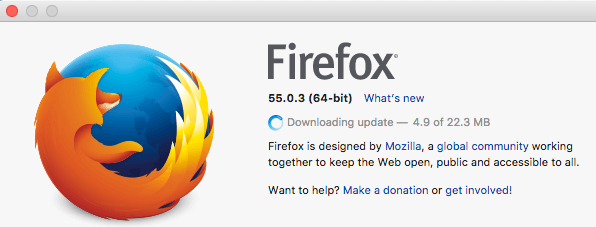
Verwijder ook onnodige extensies van derden. Ga in Safari bijvoorbeeld naar Voorkeuren> Uitbreidingen Hier ziet u de plugins die u hebt geïnstalleerd. Verwijder of deactiveer de plugins die u niet nodig hebt. In het algemeen geldt: hoe minder extensies ingeschakeld zijn, hoe soepeler uw surfervaring.
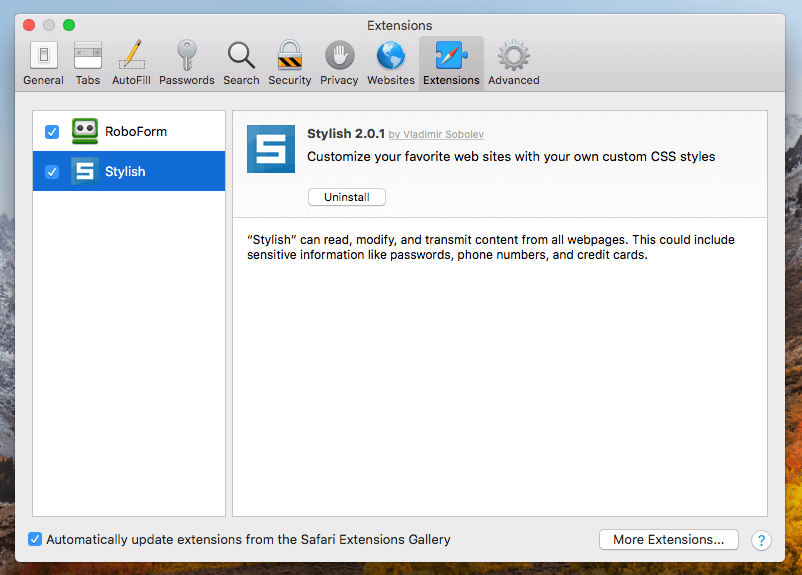
De prestaties van de Mac verbeteren met High Sierra
- Ruim je Mac-bureaublad op. Velen van ons zijn gewend om alles op het bureaublad op te slaan, maar dat is nooit een goed idee. Een rommelig bureaublad kan een Mac ernstig vertragen. Bovendien is het slecht voor de productiviteit. Hoe los je dat op? Begin met het handmatig aanmaken van mappen en verplaats daar bestanden naar toe.
- NVRAM en SMC resetten. Als uw Mac niet correct opstart na een update naar High Sierra, kunt u een eenvoudige NVRAM- of SMC-reset uitvoeren. Deze Apple-gids en deze gids hebben gedetailleerde stapsgewijze instructies. Zorg ervoor dat u een back-up van uw Mac hebt gemaakt voordat u dit doet.
- Controleer de Activiteitenmonitor vaker. Het is normaal dat uw Mac vertraagt of zelfs bevriest als u bepaalde programma's van derden gebruikt. Activiteitenmonitor is de beste manier om die problemen op te sporen. Voor programma's die compatibiliteitsproblemen hebben met het nieuwste macOS, kunt u op de site van de ontwikkelaar kijken of er een update is, of gebruikmaken van alternatieve programma's.
- Keer terug naar een oudere macOS. Als je Mac na de High Sierra-update extreem traag is en er geen oplossingen lijken te zijn, keer dan terug naar een eerdere macOS-versie zoals Sierra of El Capitan.
Laatste woorden
Een laatste tip: Als je kunt, stel dan je High Sierra update schema uit. Waarom? Omdat elke grote macOS release meestal problemen en bugs heeft, High Sierra is geen uitzondering.
Een goed voorbeeld: Een paar dagen geleden vond een beveiligingsonderzoeker een beveiligingsbug "die het hackers gemakkelijk maakt om wachtwoorden en andere verborgen inloggegevens van het systeem van een gebruiker te stelen ... om hackers de mogelijkheid te geven toegang te krijgen tot Keychain-gegevens in platte tekst zonder het hoofdwachtwoord te kennen. "Dit werd gemeld door Jon Martindale van DigitalTrends. Apple reageerde hier snel op door twee dagen daarna 10.13.1 uit te brengen.
Hoewel macOS High Sierra vertragingsproblemen minder belangrijk zijn dan die bug, kan ik me voorstellen dat Apple er vroeg of laat werk van maakt. Hopelijk is High Sierra met nog een paar iteraties foutloos - en dan kun je je Mac met een gerust hart updaten.

